word無法撤銷怎麼解決
- 尚原創
- 2019-06-22 14:01:1022462瀏覽

在用Word編輯文件的時候,如果一不小心操作錯了,可以透過撤銷功能來傳回原來的操作,但是如果word撤銷功能無法使用怎麼辦呢?下面我們以Word2016來示範如何解決這個情況。
1、盡量關閉正在執行的所有程序,按「Win R」開啟「執行」窗口,輸入「regedit」然後點選確定。
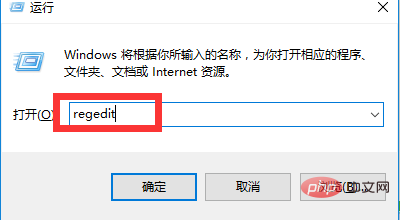
2、在登錄編輯程式中,展開至下列登錄子項目:HKEY_CURRENT_USER\Software\Microsoft\Office\15.0\Word\Options
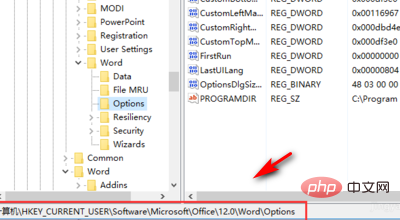
#3、勾選左側「Options」鍵的情況下,點選「編輯」-「新建」-「DWORD(32位元)」項目
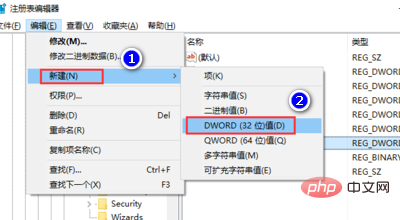
4、此時新鍵的內容將處於目前編輯狀態,將其鍵名稱修改為「UndoHistory」並按下回車鍵進行確認
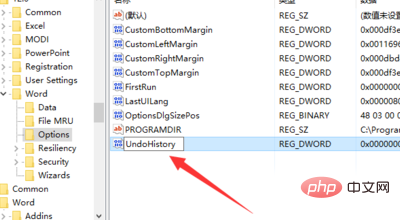
5.右鍵「UndoHistory」點選該項,在彈出式選單中點選「修改」選單項目
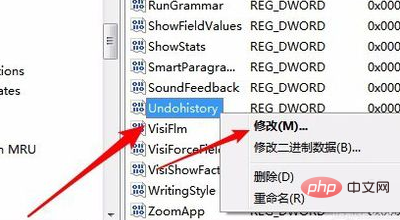
6、這時會彈出一個編輯Dword值的窗口,在這裡選擇基數為“十進制”,同時把數值資料修改為20即可,最後點選確定按鈕,重新啟動電腦後,發現word2016的撤銷快捷鍵可以使用了
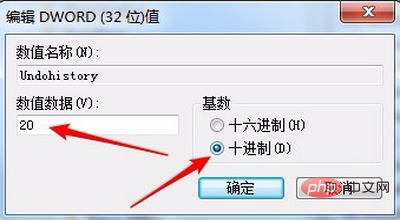
更多Word的相關技術文章,請造訪Word教學專欄進行學習!
以上是word無法撤銷怎麼解決的詳細內容。更多資訊請關注PHP中文網其他相關文章!
陳述:
本文內容由網友自願投稿,版權歸原作者所有。本站不承擔相應的法律責任。如發現涉嫌抄襲或侵權的內容,請聯絡admin@php.cn
上一篇:word編號後面空格太大怎麼解決下一篇:word編號後面空格太大怎麼解決

